word2010中如何删除尾注横线
发布时间:2016-12-06 15:00
相关话题
尾注上方的横线看着不太喜欢,想删除掉,可是要怎么删除呢?那么下面就由小编给大家分享下word2010删除尾注横线的技巧,希望能帮助到您,有需要的朋友可以来看看哦。
word2010删除尾注横线的步骤如下:
步骤一:首先打开我们要编辑的word文档,引用尾注
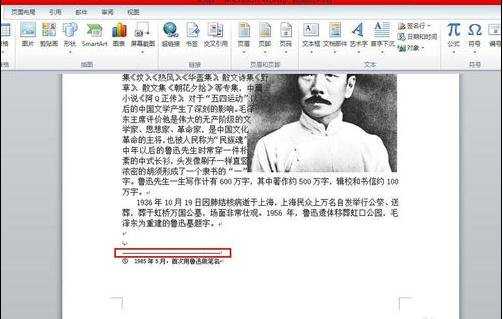
步骤二:然后切换到我们的【视图】,选择【文档视图】中的【草稿】

步骤三:再切换到【引用】,选择【脚注】中的【显示备注】
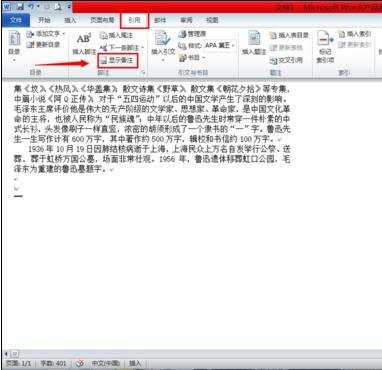
步骤四:此时文档窗口下面就会出现【尾注】编辑栏
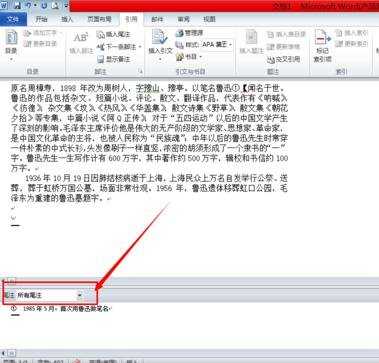
步骤五:然后点击【所有尾注】编辑框的下拉菜单键,并选择【尾注分隔符】
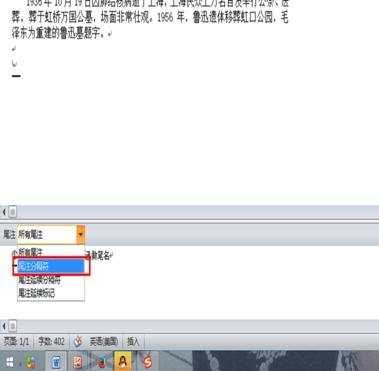
步骤六:此时就会出现一条横线,然后把我们的光标定位到横线的末尾,按键盘上的backspace键删除掉它
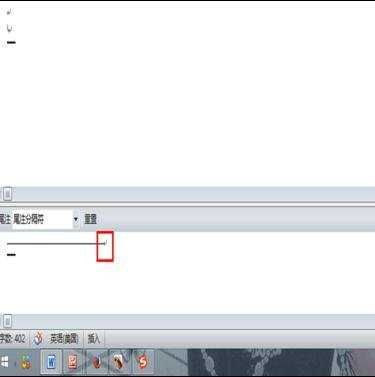
步骤七:然后我们再直接切换回【视图】,选回【页面视图】,然后我们尾注上的横线不见啦
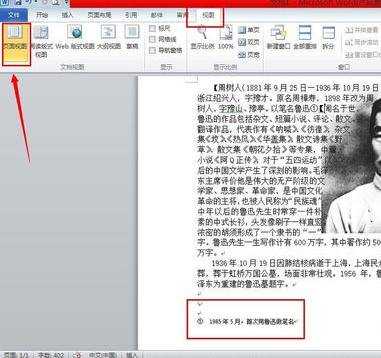

word2010中如何删除尾注横线的评论条评论